在现代社会中手机已经成为我们生活中必不可少的一部分,随着科技的不断进步和更新换代,我们有时可能会面临重新设置手机的情况。比如重新设置苹果手机的ID就是一个常见的问题。当我们需要更换手机或者重新登录时,重新设置苹果手机的ID是必不可少的。如何进行这样的设置呢?接下来我们将为大家详细介绍。
如何重新设置苹果手机的ID
具体步骤:
1.打开你的苹果iPhone手机,在桌面找到系统自带的 “设置”图标,如图所示
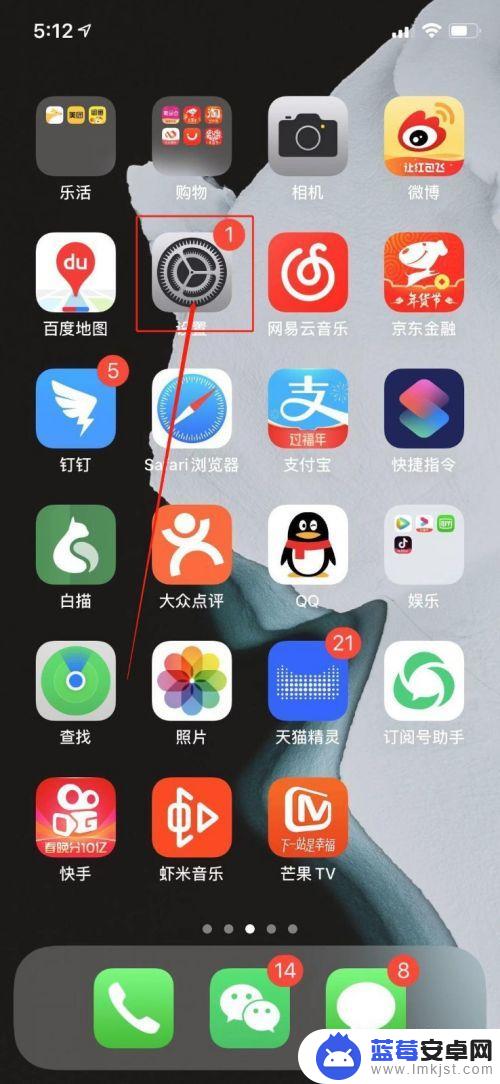
2.点击“设置”进入到设置界面,可以看到功能列表第一个功能“Apple ID、iCloud、iTunes与App Store”,如图所示
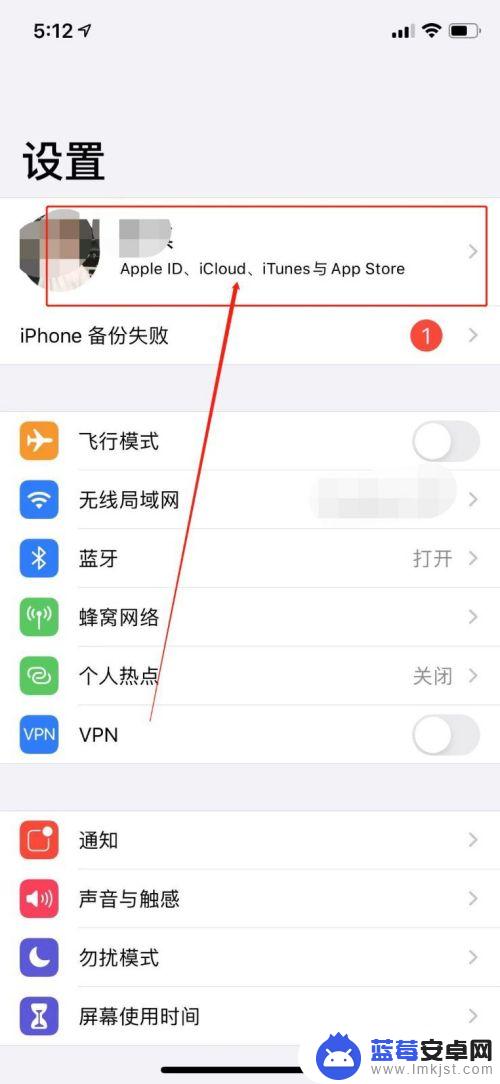
3.点击“Apple ID、iCloud”字样进入到“Apple ID”界面,并可以找到【iTunes Store与App Store】并点击,如图所示
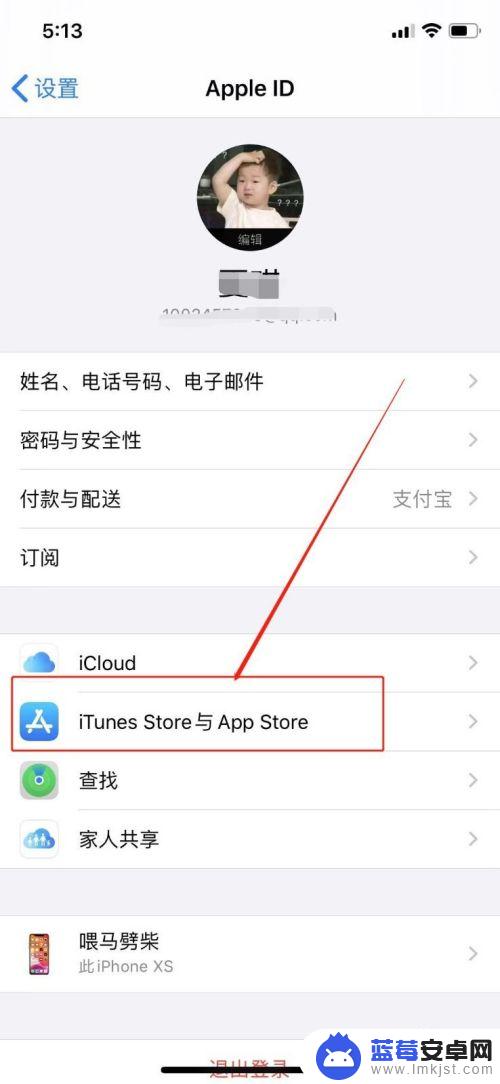
4.进入到“iTunes Store与App Store”界面,并可以看到蓝色的“Apple ID”字样并点击。如图所示
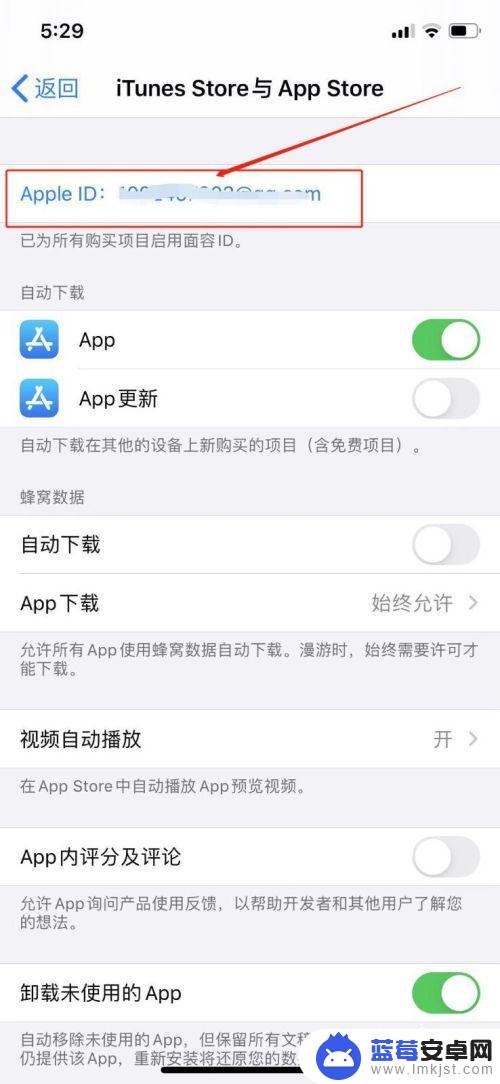
5.点击后手机页面会出现信息弹窗,选择点击“退出登录”。如图所示
6.选择点击“退出登录”后,页面会弹出登录弹窗选择点击“创建新Apple ID”。如图所示
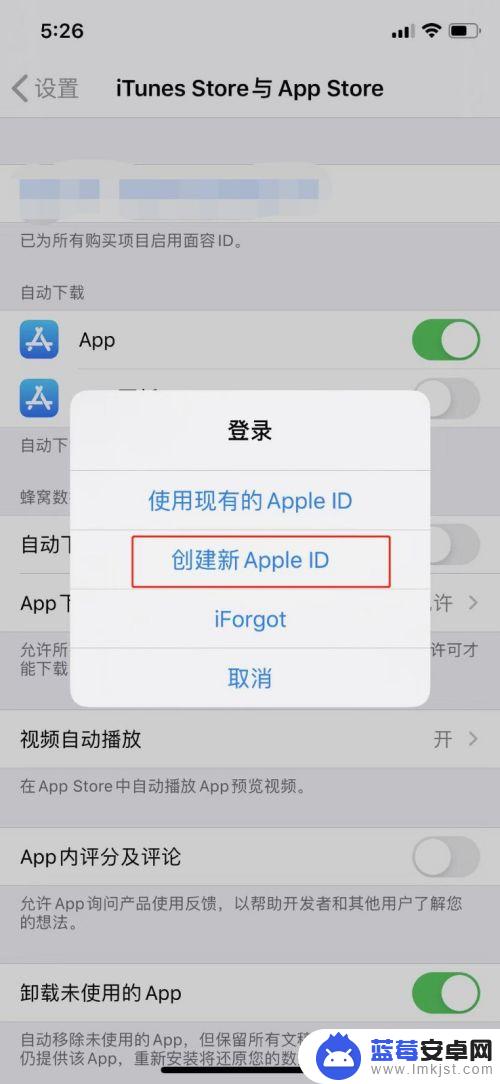
7.进入“创建新Apple ID”页面后按要求填写电话,密码。验证码,开启同意条款和条件,点击下一页,即新苹果id设置成功。如图所示
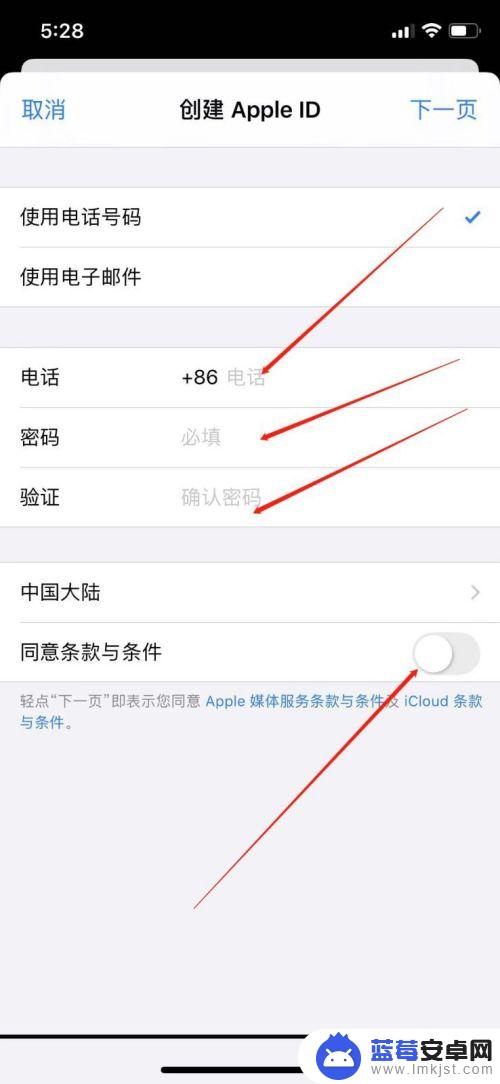
以上就是手机重新登录的设置方法,如果你遇到这种情况,可以尝试以上小编提供的解决方案,希望能对大家有所帮助。









